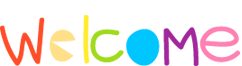cara membuat mail server di ubuntu
Ubuntu 10.04 LTS merupakan salah satu sistem operasi Linux yang paling populer. Tidak kalah dengan rilisnya Windows 7, Ubuntu 10.04 LTS (Long-term support) edisi desktop juga tak kalah handal. Versi LTS ini dengan dukungan (support) selama 3 tahun.
Versi ini Ubuntu memperkaya diri dengan berbagai fitur, seperti kecepatan booting, integrasi social network dan lainnya.
Versi ini Ubuntu memperkaya diri dengan berbagai fitur, seperti kecepatan booting, integrasi social network dan lainnya.
Seperti di website resminya ubuntu bahwa mulai 29 April 2010, Ubuntu 10.04 LTS sudah bisa kita unduh dari website Ubuntu. Berikut beberapa fitur atau hal baru di Ubuntu 10.04 :
- Boot Speed, saat ini ubuntu booting lebih cepat di hampir semua komputer termasuk netbook.
- Integrasi social network, dengan menu barunya ‘Me Menu’. Seperti Facebook, Digg, Twitter dan Identi.ca. Juga disertakan Google talk, MSN, IRC dan lainnya.
- Ubuntu One, meningkatkan integrasi desktop untuk layanan online, file dan folder dapat di share dan di simpan di “cloud” dengan lebih mudah.
- Ubuntu One Music Store
- Ubuntu Software Center 2.0, cara mudah untuk menemukan software baru. Serta berbagai menu berkaitan dengan software lainnya.
- Ubuntu 10.4 Netbook Edition (UNE), sangat tepat untuk di install di netbook dengan peningkatan kecepatan di media SSD.
Jika Anda ingin mendownload Ubuntu 10.04 LTS desktop edition dan Netbook Edition tersedia gratis di website http://www.ubuntu.com. Pengguna juga dapat mengupgrade dari versi sebelumnya 8.04 atau 9.10. Bagi yang ingin mencoba langsung dan mempunyai bandwidth yang lumayan, bisa langsung download CD Ubuntu 10.04 langsung ( sekitar 700 MB).
Trus mana tutorial membuat mail server di Linux Ubuntu mbah? Syabar. Mail Server dibutuhkan untuk mengelola mail yang masuk dari client. Berikut ini saya sertakan tutorial membuat mail server dengan ubuntu.
- Install Postfix MTA (Mail Transfer Agent)
- sudo apt-get install postfix postfix-tls libsasl2 sasl2-bin libsasl2-modules
- Install Dovecot
- sudo apt-get install dovecot-imapd dovecot-pop3d dovecot-common
- sudo gedit /etc/dovecot/dovecot.conf
- edit menjadi seperti :
# specify protocols = imap imaps pop3 pop3s
protocols = pop3 imap
# uncomment this and change to no.
disable_plaintext_auth = no
pop3_uidl_format = %08Xu%08Xv - Save lalu tutup gedit windows, konfigurasi ulang selesai.
- edit menjadi seperti :